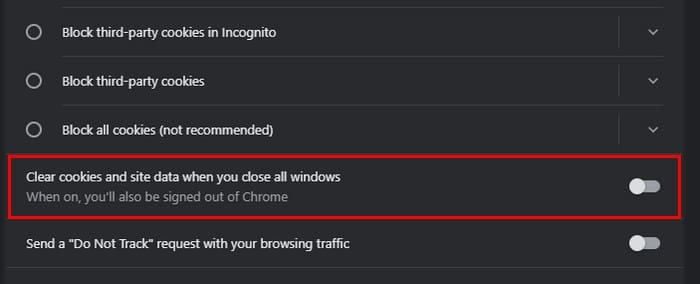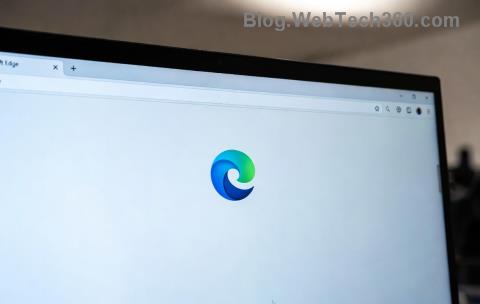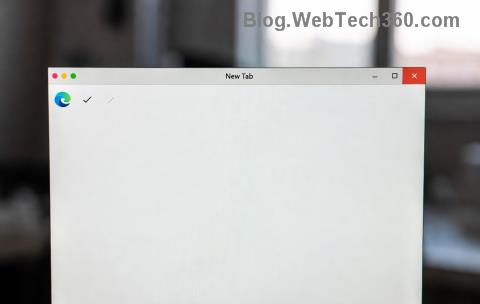Бисквитките на браузъра имат своите предимства. Например, благодарение на бисквитките, един сайт може да запомни вашите предпочитания и да настройва неща като размер на шрифта, тема и предпочитан език. Но те имат и своята тъмна страна, като проследяването на вас онлайн. Или ако не са адекватно защитени, могат да бъдат хакнати и някой може дори да получи неразрешен достъп до вашите акаунти. Това е причината, поради която много потребители предпочитат да настроят Chrome да изчиства бисквитките при изход, за всеки случай, ако забравят. Продължавайте да четете, за да видите как да изтриете бисквитките на Chrome, когато затворите всички прозорци.
Съдържание
Как да настроите Chrome да изчисти бисквитките при затваряне
С веднъж активирате настройките на Chrome, вашите бисквитки ще бъдат изчистени веднага след затварянето на всички прозорци. Функцията за изчистване на бисквитките в Chrome е отличен вариант, ако искате да повишите своята сигурност, но трябва да помните да изчистите бисквитките на браузъра, особено когато сте в бързина.
За да започнете, отворете Chrome и кликнете на трите точки в горния десен ъгъл. Отидете на Настройки, след това изберете Поверителност и сигурност вляво. Изберете опцията Бисквитки и данни от други сайтове. Превъртете надолу, докато не намерите опцията Изчистване на бисквитките и данните на сайта при затваряне на всички прозорци.
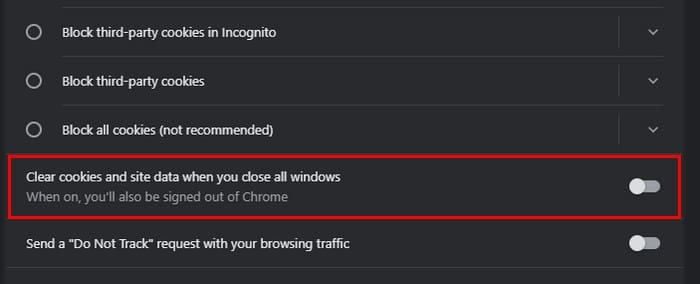
Превключете я на "включено". И сте готови. Ще видите съобщение под опцията, което казва, че ще излезете от Chrome, когато тази опция е активна. Това е всичко. Ако някога промените мнението си и искате да деактивирате тази функция, следвайте същите стъпки, за да я изключите.
Допълнително четене
Докато сме на тема бисквитки, ето една статия, която отговаря на въпроса, трябва ли да позволя MicrosoftOnline да използва бисквитки в Safari? За потребителите на Android, ето как да изчистите кеша, историята и бисквитките на Chrome. Потребителите на Amazon Fire също могат да видят как могат да изчистят кеша на браузъра, историята,
Заключение
Изчистването на бисквитките на браузъра е чудесен начин да се чувствате в безопасност онлайн. Но други, по-важни неща, могат да попречат на това да помните да правите това често. Но, благодарение на опцията в Chrome, можете да активирате, браузърът може да изчисти бисквитките вместо вас, когато затворите всички прозорци. Недостатъкът е, че ще излезете от Chrome. Но поне никой няма да получи неразрешен достъп. Ще задържате ли опцията активна постоянно? Споделете вашите мисли в коментарите по-долу, и не забравяйте да споделите статията с други в социалните медии.